电脑怎样重装系统win7
- 分类:Win7 教程 回答于: 2022年12月06日 09:15:08
win7系统虽然有很强的兼容性,但是使用久了也会出现系统问题需要重装来解决。那么电脑怎样重装系统win7呢?下面小编就来分享下电脑重装系统win7的方法。
工具/原料:
系统版本:win7旗舰版
品牌型号:宏碁传奇X
软件版本:小白一键重装系统 v2990
方法/步骤:
方法一:一键重装系统win7
这种方法也被称为在线安装,在电脑可以正常进入系统并且有网络的情况下进行,具体操作如下:
1、首先下载小白软件,打开后,选择要安装的系统版本,点击下一步。

2、勾选好要同时安装的其他软件。

3、等待软件下载安装系统的各项资源。
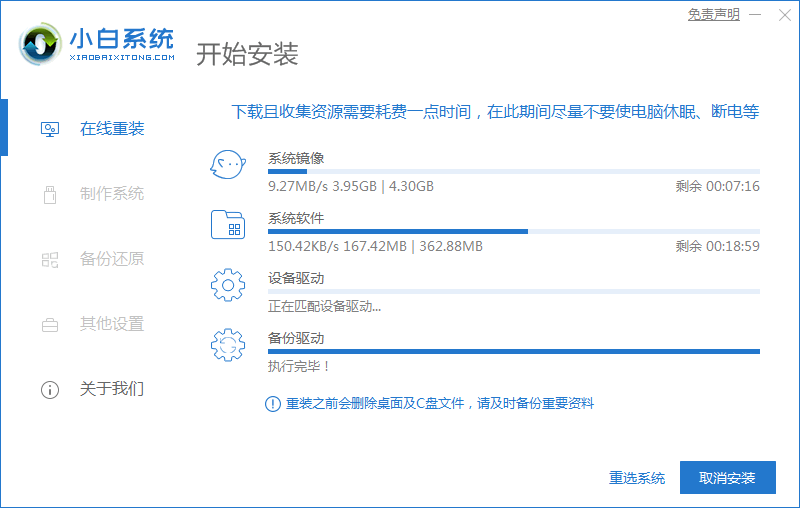
4、待系统安装环境部署完成后点击立即重启。
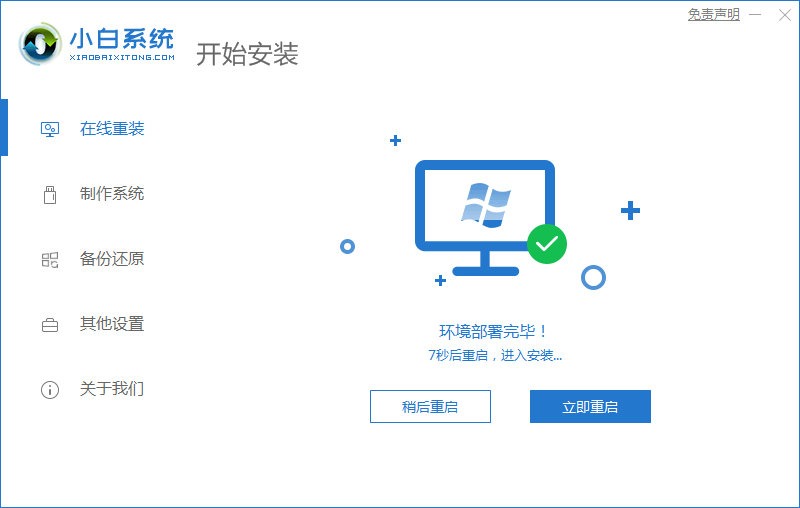
5、进入启动管理器界面,选择第二项回车。

6、等待系统自动安装。

7、进入引导修复工具界面后,在C盘前打勾,点击确定。

8、弹出提示会写PE菜单时,点击确定。
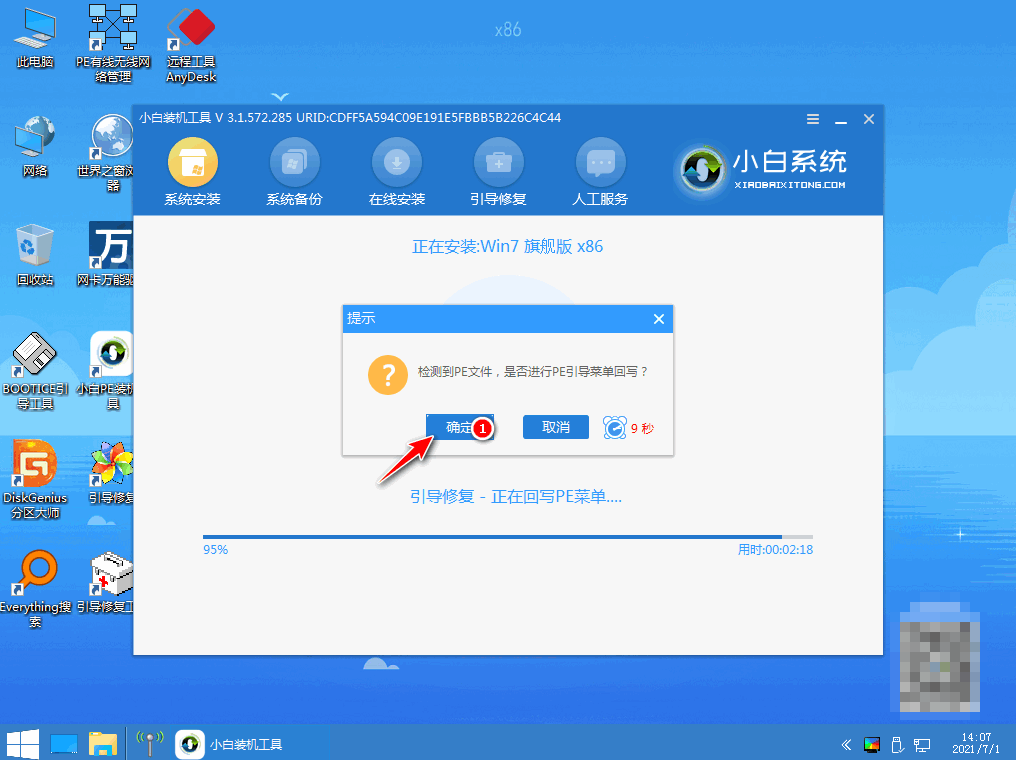
9、提示系统安装完成后点击立即重启。

10、再次进入启动管理器,选择windows7,回车。

11、进入系统桌面,完成。

方法二:u盘重装系统win7
这种方法是利用u盘制作启动盘来重装系统,具体操作如下:
1、下载小白系统软件后打开运行,并将u盘插入电脑,选择好u盘后,点击开始制作。

2、选择好要安装的系统,点击开始制作。
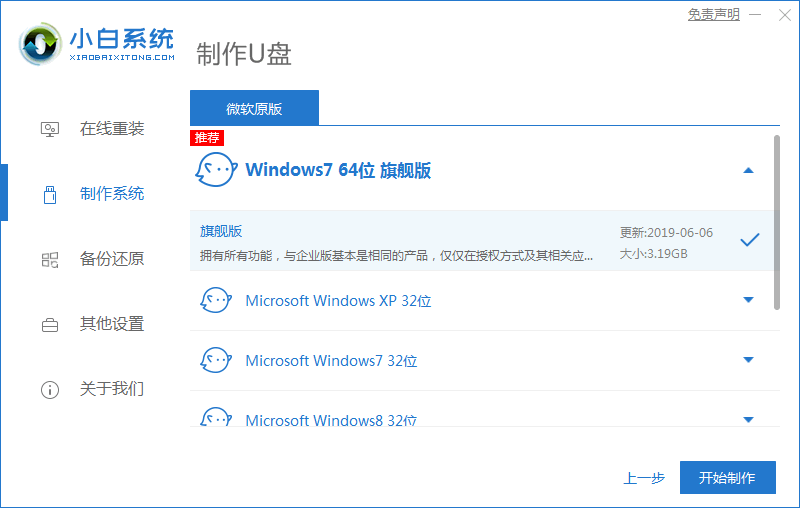
3、提示是否备份好u盘内的有用资料,确认备份好后点击确定。

4、等待下载pe系统等资源。

5、提示u盘启动盘制作完成后,点击返回。
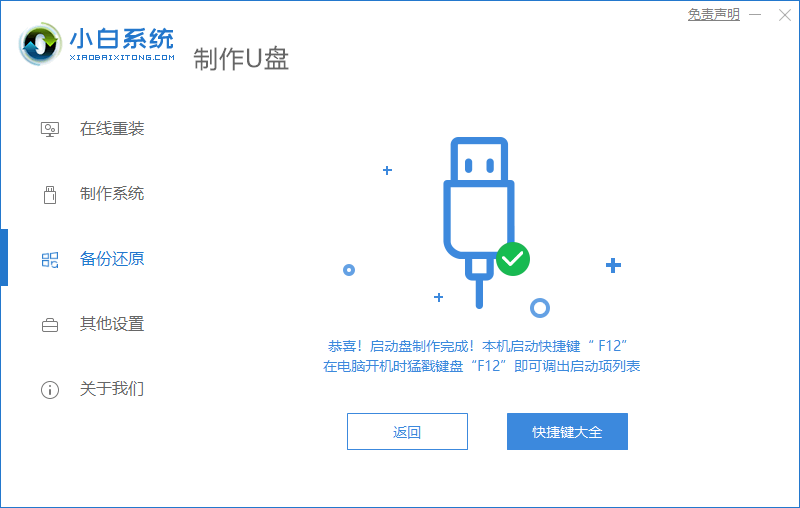
6、开启按快捷键进入PE系统,选择usb项回车。

7、等待系统自动安装。

8、提示安装完成后点击立即重启。
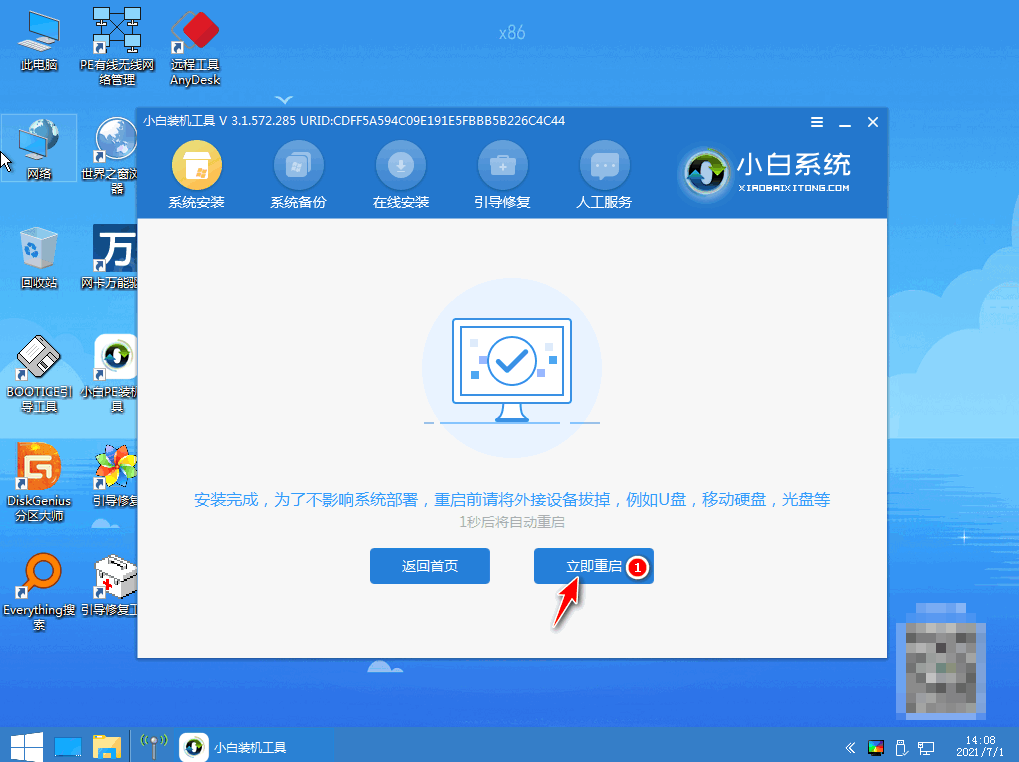
9、重启后进入win7pe系统,选择windows7,回车。
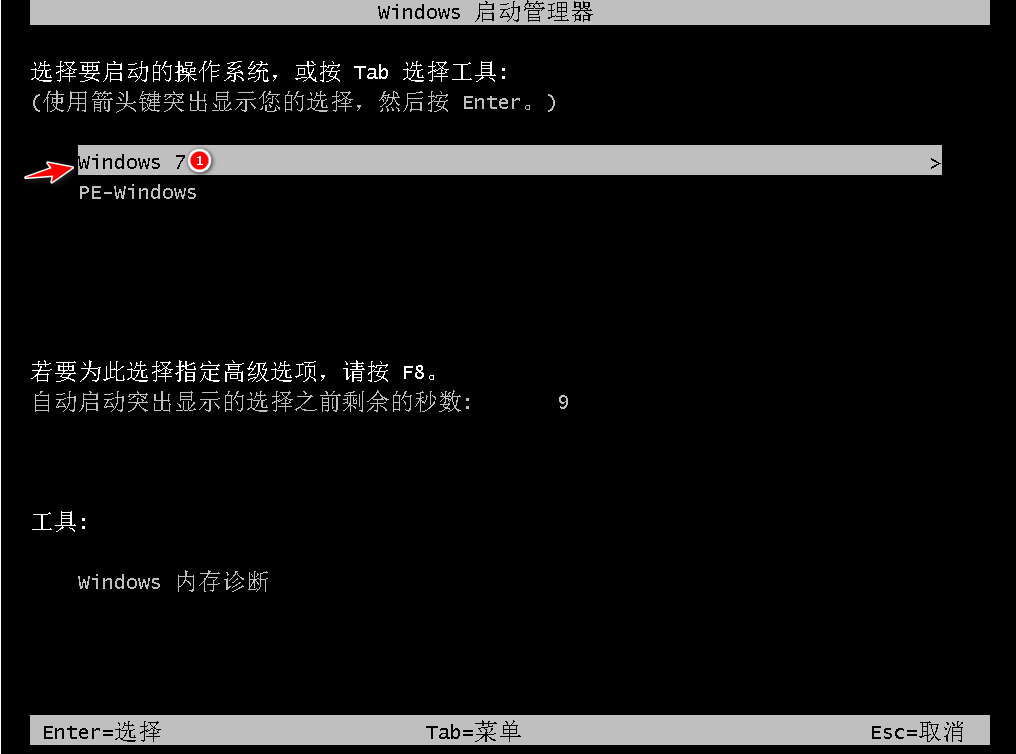
10、重启结束后进入系统桌面,完成。

总结:
以上就是小编整理分享的电脑重装系统win7的方法,用过的朋友都给与了高度评价,不会的朋友可以按照以上步骤操作,希望能帮助到大家。
 有用
71
有用
71


 小白系统
小白系统


 1000
1000 1000
1000 1000
1000 1000
1000 1000
1000 1000
1000 1000
1000 1000
1000 1000
1000 1000
1000猜您喜欢
- 台式电脑U盘装Win7系统步骤详解:轻松搞..2024/06/12
- Win7开机密码设置及修改方法..2023/11/25
- 请将磁盘插入驱动器,小编教你打开U盘..2018/08/20
- win7一键重装系统软件哪个最好用..2021/02/07
- win7系统还原用什么软件2024/11/02
- 如何重新安装Windows 7系统2024/08/22
相关推荐
- 系统崩溃了开不了机怎么重装系统win7..2022/12/12
- 最新windows7官方原版镜像系统下载..2017/06/14
- win7系统如何进行重装2023/11/16
- 深度解析Win7旗舰版重装系统全攻略教..2024/08/28
- cad光标设置,小编教你CAD的十字光标如..2018/07/12
- 专注于win7怎么样2023/01/24




















 关注微信公众号
关注微信公众号





